3 способа|Как экспортировать все чаты WhatsApp одновременно на iPhone
Как экспортировать все чаты WhatsApp одновременно?
Я искал в Google и мне сказали, что мне нужно каждый раз перемещать один чат в WhatsApp. Есть ли способ сохранить и переместить все чаты в WhatsApp одновременно?
– Вопрос с форумов XDA
Вы можете использовать WhatsApp для общения с семьей и друзьями, а также с коллегами и клиентами. Должны быть выступления, содержащие важные тексты или изображения. В результате вам необходимо экспортировать чат WhatsApp с iPhone. Возможно, вы захотите поделиться некоторыми интересными фильмами или распечатать их, чтобы создать книгу памяти.

Какой бы ни была причина, в этом руководстве вы узнаете, как сразу экспортировать все чаты WhatsApp с iPhone тремя эффективными способами. Давайте начнем.
Лучшие способы экспортировать все чаты WhatsApp одновременно
Если вы хотите экспортировать все чаты WhatsApp, вы можете попробовать мощный инструмент передачи данных WhatsApp для iOS — FoneTool. Это помогает получить всю историю чатов из WhatsApp и перенести ее на другой iPhone/iPad без усилий и потери данных.
ФонеИнструмент
✔ Простой дизайн и управление. Простой пользовательский интерфейс FoneTool позволяет управлять им за считанные секунды. Вы можете завершить процесс передачи одним щелчком мыши.
✔ Без потери данных. FoneTool перенесет все данные WhatsApp с iPhone на iPhone, включая историю разговоров, изображения, видео, вложения и т. д.
✔ Автономная и безопасная передача данных. FoneTool переносит ваши данные WhatsApp на ваш новый iPhone в автономном режиме, максимально защищая вашу конфиденциальность от компрометации, с которой вы можете столкнуться при использовании iCloud.
✔ Широкая совместимость. FoneTool хорошо работает с моделями iPhone (включая последнюю серию iPhone 15), iPad и iPod.
Скачать бесплатную программуWin 11/10/8.1/8/7/XP
Безопасная загрузка
Способ 1. Как экспортировать все чаты WhatsApp одновременно с iPhone на iPhone
WhatsApp трансфер Функция в FoneTool позволяет экспортировать весь чат WhatsApp с iPhone на iPhone в один клик. Вы можете положиться на него, чтобы создать клон WhatsApp с iPhone на iPhone.
Шаг 1. Запустите FoneTool на своем компьютере> Подключите два iPhone к компьютеру через USB> Нажмите Доверять на iPhone, чтобы предоставить вашему компьютеру доступ к iPhone.
Шаг 2. В главном интерфейсе FoneTool нажмите Менеджер WhatsApp на левой панели > Убедитесь, что ваши два устройства указаны в списке, и нажмите Перевести сейчас начать.

Шаг 3. Когда появится окно с запросом, нажмите Подтверждать > Если потребуется, введите свой пароль на исходном устройстве > Нажмите ХОРОШО чтобы продолжить передачу.
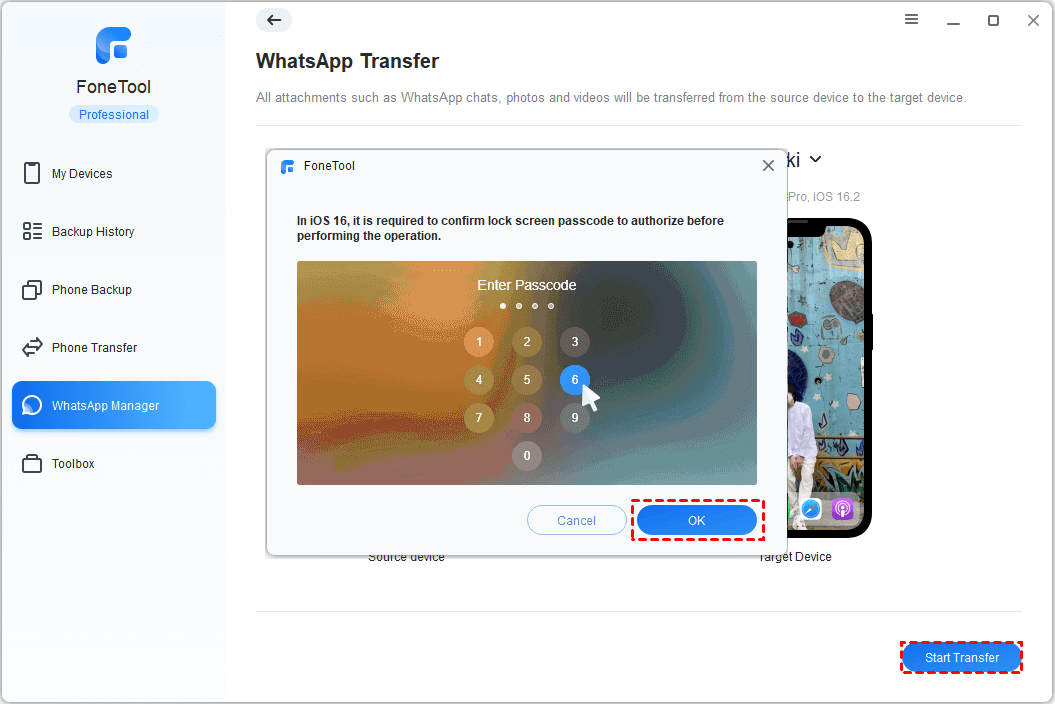
Когда передача завершится, вам будет предложено настроить WhatsApp на целевом iPhone, чтобы получить доступ к главному экрану. После этого вы обнаружите, что все чаты WhatsApp были экспортированы на целевой iPhone. Вы также можете выполнить описанные выше действия, чтобы перенести WhatsApp с iPhone на iPad.
Способ 2. Экспортируйте все сообщения WhatsApp с iPhone на ПК.
Если вы хотите одновременно экспортировать все сообщения WhatsApp с iPhone на компьютер, чтобы получить резервную копию WhatsApp на ПК, FoneTool также может оказать вам услугу. Он даже позволяет экспортировать чат WhatsApp в PDF с iPhone на ПК.
Бесплатная загрузка ФонеИнструмент на свой компьютер и следуйте инструкциям ниже, чтобы узнать, как экспортировать все чаты WhatsApp одновременно.
Шаг 1. Подключите iPhone к ПК через USB. Возможно, вам придется нажать Доверять на вашем iPhone, чтобы предоставить вашему компьютеру доступ к файлам iPhone.
Шаг 2. Выберите Менеджер WhatsApp с домашней страницы FoneTool > Выбрать WhatsApp > Нажмите Начать под Резервное копирование WhatsApp.

Шаг 3. Включите шифрование резервной копии и выберите путь хранения> Нажмите Начать резервное копирование.

Если вы хотите просмотреть, восстановить или удалить резервную копию, вы можете перейти к История резервного копирования страницу, чтобы сделать это.

Способ 3. Как экспортировать все чаты WhatsApp одновременно по электронной почте
Функция экспорта чата в приложении WhatsApp позволяет экспортировать чат WhatsApp с iPhone. Если вы решите экспортировать чаты WhatsApp по электронной почте, вам необходимо заранее знать об ограничениях:
• Ограничение составляет 10 000 сообщений при прикреплении медиафайлов и до 40 000 без медиафайлов.
• По электронной почте можно экспортировать только один разговор за раз.
Хотя, если вы не возражаете или у вас не так много истории чатов WhatsApp для экспорта, выполните следующие действия, чтобы узнать, как экспортировать сообщения WhatsApp по электронной почте.
Шаг 1. На iPhone откройте WhatsApp и щелкните чат, который вы хотите экспортировать> Коснитесь имени контакта> Коснитесь Экспортировать чат.
Шаг 2. Выберите Прикрепить медиа или Без СМИ согласно вашим потребностям> Выберите Почта > Введите свой адрес электронной почты > Нажмите Отправлять для экспорта ваших чатов WhatsApp.

После этого вы можете проверить электронную почту на своем iPhone или компьютере и загрузить чат WhatsApp. Экспортированный файл сохраняется в формате ZIP и содержит файлы .txt и медиафайлы .mp4.
Краткое содержание
Вот и все три способа экспорта сразу всех чатов WhatsApp на iPhone. Надеюсь, вы получили наиболее удобный способ экспортировать все сообщения WhatsApp. Если это руководство окажется полезным, поделитесь им с другими.
FoneTool — универсальный менеджер данных iPhone
Переносите, резервируйте и управляйте данными на iPhone, iPad и iPod touch простым способом.
-

Совместимость с iOS 17
 iPhone 15 поддерживается
iPhone 15 поддерживается





